Содержание
- 2. Два вида ошибок Ошибка на этапе компиляции — ошибка синтаксиса языка программирования. Такие ошибки или опечатки
- 3. Отладчик Для обнаружения ошибки на этапе выполнения, удобно проходить некоторые участки программы по шагам. В среде
- 4. Отладчик Для обнаружения ошибки на этапе выполнения, удобно проходить некоторые участки программы по шагам. В среде
- 5. Отладчик Для пошагового выполнения программы, нажмите функциональную клавишу F10. Пошаговое выполнение начнётся с первой строки кода:
- 6. Отладчик Следующее нажатие на F10 приведёт к перемещению желтой стрелки к следующей строке и будет выполнена
- 7. Отладчик Autos (Видимые) — эта вкладка предназначена для просмотра значений переменных, которые существуют в момент выполнения
- 8. Отладчик Если необходимо остановить отладчик раньше, чем завершиться анализ кода нажмите сочетание клавиш Shift+F5. Если необходимо
- 9. Точка останова Когда необходимо выполнить отрезок кода и, остановившись в определенном месте, запустить отладчик, используется, так
- 10. Точка останова (Старые версии VS) Среда разработки позволяет установить заданные значения переменных в точке останова, при
- 11. Точка останова (Старые версии VS) Перед вами появилось окошко. File, Line и Character — это файл,
- 12. Точка останова Теперь рядом с кнопкой другая надпись. В главном окне также нажимаем ОК Когда все
- 13. Точка останова (VS 2015) Среда разработки позволяет установить заданные значения переменных в точке останова, при которых
- 14. Точка останова (VS 2015) Появилось окно, в котором нам необходимо вписать условие при котором запустится отладчик.
- 15. Точка останова Теперь рядом с кнопкой другая надпись. В главном окне также нажимаем ОК Когда все
- 16. Точка останова (VS 2015) Так же, можно выбрать в открывшемся выпадающем меню «Действия». В этом случае,
- 17. Точка останова (VS 2015) Задание действия:
- 19. Скачать презентацию
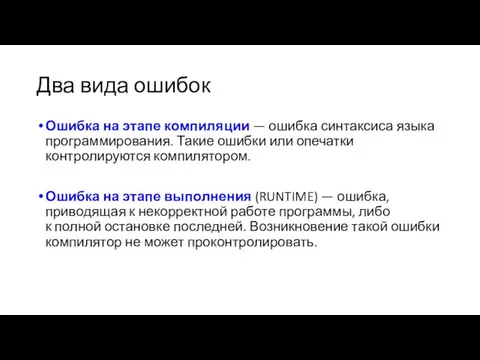


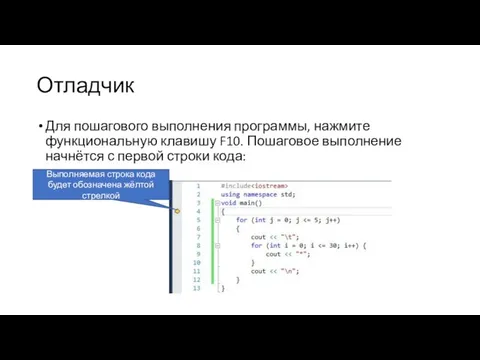








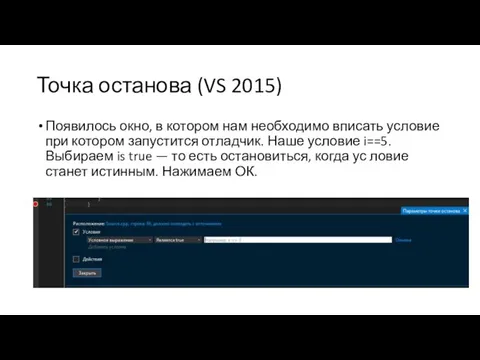


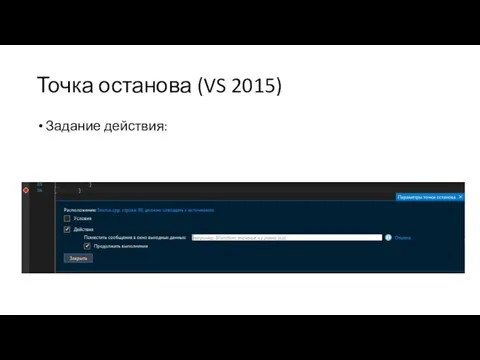
 Опасности в Интернете
Опасности в Интернете Функции (подпрограммы). Формат функции
Функции (подпрограммы). Формат функции Антивирусные программы
Антивирусные программы Основы построения программ
Основы построения программ Человек и информация. Информационные процессы. Разработала: Николаева Татьяна Викторовна Преподаватель спец.дисциплин ГАОУ
Человек и информация. Информационные процессы. Разработала: Николаева Татьяна Викторовна Преподаватель спец.дисциплин ГАОУ Shortest paths and spanning trees in graphs
Shortest paths and spanning trees in graphs Операционные системы
Операционные системы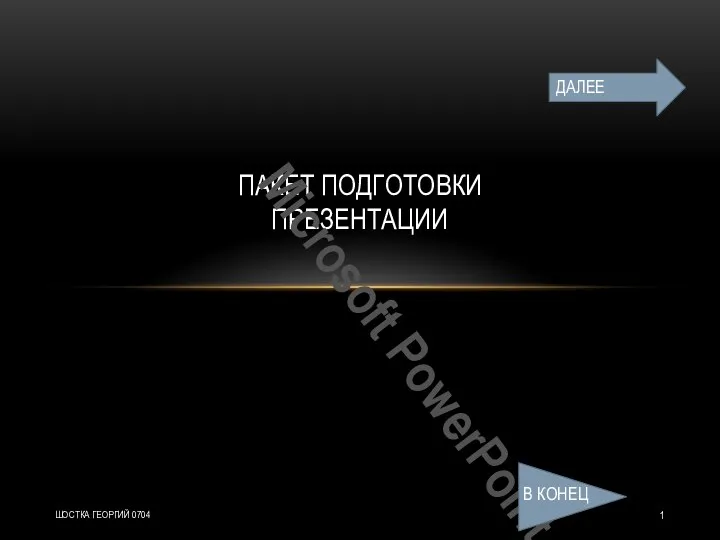 Пакет подготовки презентации
Пакет подготовки презентации EV3 программалау ортасы
EV3 программалау ортасы цикл While и Строки. Решение задач
цикл While и Строки. Решение задач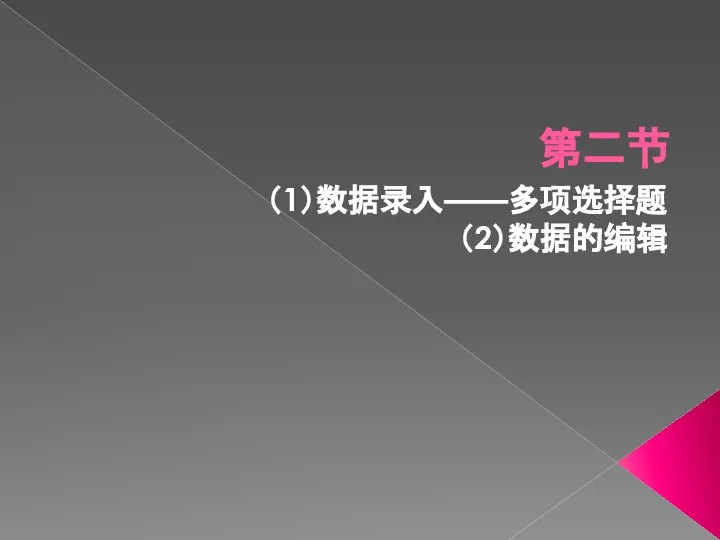 Multiple category method
Multiple category method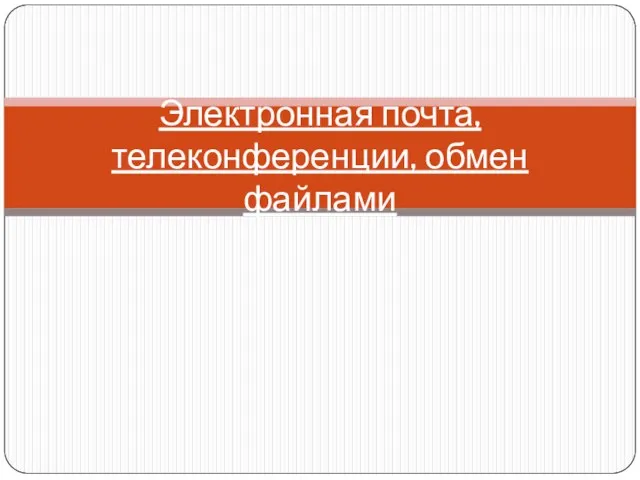 Электронная почта, телеконференции, обмен файлами
Электронная почта, телеконференции, обмен файлами Роль ИТ в науке и обществе
Роль ИТ в науке и обществе Дом, в котором живут книги
Дом, в котором живут книги Устройство компьютера Знакомство с компьютером
Устройство компьютера Знакомство с компьютером Игра по информатике «Умники и умницы»
Игра по информатике «Умники и умницы» Программирование разветвляющихся алгоритмов начала программирования
Программирование разветвляющихся алгоритмов начала программирования Правовые и организационные основы технической защиты информации ограниченного доступа
Правовые и организационные основы технической защиты информации ограниченного доступа Электронные средства обучения
Электронные средства обучения Обработка lightroom. Задание
Обработка lightroom. Задание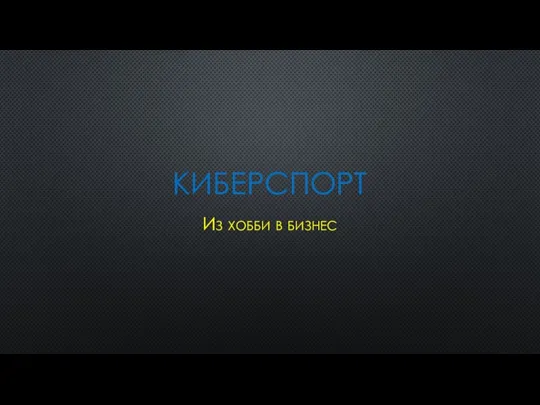 Презентация шкурко
Презентация шкурко Варфейс перевод с английского
Варфейс перевод с английского Презентация "Основные команды ОС Windows для работы с папками, файлами и ярлыками. Технология работы с папками в ОС Windows" - скачать
Презентация "Основные команды ОС Windows для работы с папками, файлами и ярлыками. Технология работы с папками в ОС Windows" - скачать 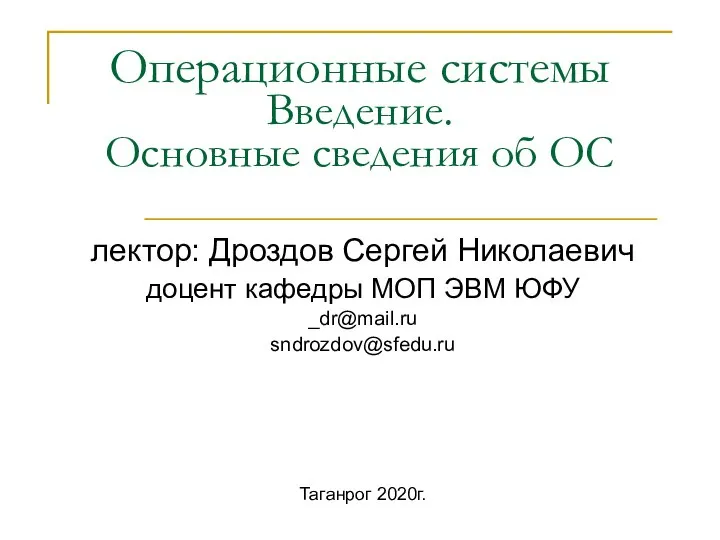 Операционные системы. Введение. Основные сведения об ОС
Операционные системы. Введение. Основные сведения об ОС Урок 6. Хранение информации. Папки
Урок 6. Хранение информации. Папки Задания по информатике
Задания по информатике Внеурочное занятие. 1 класс
Внеурочное занятие. 1 класс UVM-верификация модулей микроконтроллерного ядра
UVM-верификация модулей микроконтроллерного ядра